Android 지문 비밀번호를 설정하는 방법
스마트폰이 대중화되면서 지문 잠금 해제는 사용자가 가장 일반적으로 사용하는 보안 확인 방법 중 하나가 되었습니다. 안드로이드 시스템은 편리한 지문 설정 기능을 제공합니다. 이번 글에서는 안드로이드 지문 비밀번호 설정 방법을 자세히 소개하고, 최근 핫이슈와 관련 자료를 첨부하겠습니다.
1. 안드로이드 지문 비밀번호 설정 단계
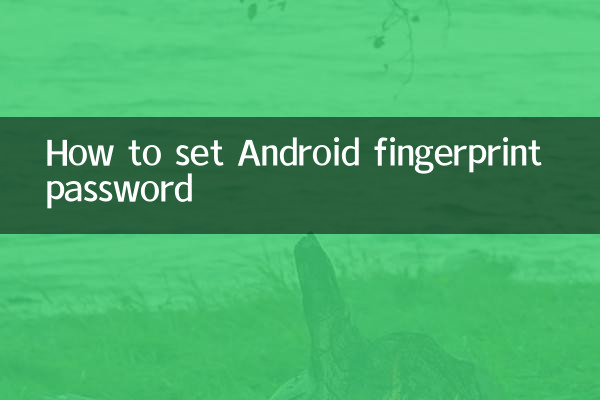
1.설정 열기: 휴대전화의 '설정' 앱으로 들어갑니다.
2."보안 및 개인정보 보호"를 선택하세요.: 설정 메뉴에서 "보안 및 개인 정보 보호" 옵션을 찾으세요.
3."지문"옵션을 입력하십시오: 보안 설정에서 "지문" 또는 "지문 및 비밀번호"를 선택하세요.
4.지문 추가: 화면의 지시에 따라 지문 센서에 손가락을 대고 지문 입력이 완료될 때까지 여러 번 반복하세요.
5.백업 비밀번호 설정: 지문이 인식되지 않는 경우에도 잠금 해제가 가능하도록 시스템에서 백업 비밀번호(예: PIN 코드 또는 패턴) 설정을 요청합니다.
6.설정 완료: 설정을 저장한 후 지문을 사용하여 휴대폰 잠금을 해제하거나 결제 인증을 수행할 수 있습니다.
2. 최근 핫이슈 및 핫컨텐츠(지난 10일)
최근 인터넷상에서 뜨겁게 논의되고 있는 기술 및 보안 관련 주제는 다음과 같습니다.
| 주제 | 열 지수 | 주요 토론 내용 |
|---|---|---|
| 안드로이드 14 시스템 출시 | 95 | 새로운 시스템은 개인 정보 보호 및 지문 인식 속도를 최적화합니다. |
| 지문인식 보안 논란 | 88 | 전문가들은 악성 코드로 지문 데이터를 도난 당할 수 있는지 논의합니다. |
| 스마트폰 생체인식 | 82 | 지문인식, 얼굴인식, 홍채인식의 장단점 비교 |
| 안드로이드폰 시장점유율 | 78 | 2023년 3분기 전 세계 안드로이드 휴대폰이 72%를 차지할 것 |
3. 지문 설정 시 주의사항
1.손가락을 건조하게 유지: 젖은 손이나 얼룩이 있으면 지문인식 정확도에 영향을 줄 수 있습니다.
2.더 많은 손가락을 입력하세요: 만일의 경우를 대비하여 최소한 두 손가락의 지문을 입력하는 것을 권장합니다.
3.정기적으로 지문 설정을 확인하세요.: 지문 인식 속도가 느리다고 판단되는 경우 기존 지문을 삭제하고 다시 입력할 수 있습니다.
4.개인정보 보호에 주의하세요: 데이터 유출을 방지하기 위해 비공식 채널에서 지문 관련 애플리케이션을 다운로드하지 마세요.
4. Android 지문 비밀번호에 관해 자주 묻는 질문(FAQ)
Q1: 지문 인식이 실패하면 어떻게 해야 하나요?
A1: 손가락과 센서를 청소하거나 지문을 다시 입력해 보세요. 문제가 지속되면 하드웨어 고장일 수 있으므로 A/S 서비스에 문의하는 것이 좋습니다.
Q2: 지문 데이터는 어디에 저장되나요? 안전합니까?
A2: 안드로이드 시스템의 지문 데이터는 휴대폰의 암호화 칩에 저장되며 클라우드에 업로드되지 않으므로 보안이 매우 높습니다.
Q3: 지문 잠금 해제를 지원하는 Android 휴대폰은 무엇입니까?
A3: 현재 대부분의 중저가 Android 휴대폰은 지문 잠금 해제 기능을 지원합니다. 자세한 내용은 휴대폰 설명서나 공식 홈페이지 정보를 확인해주세요.
5. 결론
지문 비밀번호는 Android 휴대폰의 잠금을 해제하는 편리하고 안전한 방법입니다. 이 글의 단계와 주의사항을 통해 사용자는 쉽게 설정을 완료할 수 있습니다. 동시에 지문 인식 기술에 대한 최근 논의는 개인정보 보호와 보안에 대한 사용자의 높은 관심을 반영합니다. 최신 보안 패치와 기능 최적화를 얻으려면 사용자가 정기적으로 시스템을 업데이트하는 것이 좋습니다.

세부 사항을 확인하십시오
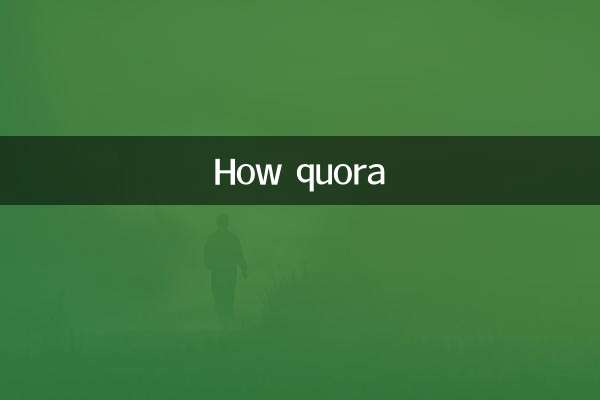
세부 사항을 확인하십시오